
A modern számítógépes felhasználó ritkán kezd el dolgozni egy eszközzel, miután elvégezte a számítógépes tanfolyamokat, vagy legalábbis miután önmagában elolvasta az oktatóanyagot. A számítógép alapjait a legtöbb esetben próba és hiba érti meg. Ez különösen igaz a fiatalabb generációra. A módszertani ismeretek megszerzésének vágya általában az idősebb generációk körében, vagy a rajongók körében, vagy azok között, akik belefáradtak ahhoz, hogy az informatikai szakembereknek fizetjék a próba és hiba módszer éremének hátoldalát. Ebben a cikkben a tapasztalatlan Windows-számítógépek leggyakoribb hibáiról beszélünk. A tapasztalatlan felhasználókat feltételesen nevezzük. Az alább felsorolt hibák egy részét a kezdők és a lenyűgöző tapasztalatokkal rendelkező felhasználók egyaránt követik el, bár ezeket gyakran korlátozza a játékkörnyezet és a közösségi hálózatok időtöltése..
1. A Windows kalózok építése

A Windows rendszert jól ismert okokból használják kalóz konstrukciókban. A legtöbb kalóz szerelvény azonban a rendszer módosított változata. Az ilyen összeállításokban néhány szokásos funkció törölhető, és a gyártó által gyártott funkciók integrálhatók. Ez hátrányosan befolyásolhatja a Windows működését - ha nem a telepítés szakaszában, akkor a vele folytatott további munka folyamatában. A Windows rendszert a hivatalos Microsoft disztribúciókkal kell telepíteni. Sajnos, nem minden laikus tudja, hogy a Windows 8.1 hivatalos terjesztési készletből történő telepítéséhez jogszerűen használhat egy ideiglenes termékkulcsot. Ez nem alkalmas aktiválásra, és kizárólag a rendszer telepítési szakaszára szolgál. És a Windows 10 telepítéséhez a hivatalos disztribúciós készletből nem kell beírnia még egy ideiglenes termékkulcsot sem. A Windows 10 kulcs megadása a telepítés során késleltethető.
2. A felesleges illesztőprogramok telepítése

A Windows illesztőprogramok modern verziói automatikusan települnek a közös alkatrészekre. A rendszer telepítése után az illesztőprogramokat manuálisan kell telepítenie csak az egyes nem szabványos alkatrészekre és perifériákra. Az illesztőprogramok automatikus telepítésére és frissítésére szolgáló különféle programokkal végzett szkennelés eredményeként azonban félelmetes képet láthatunk a hiányzó vagy elavult illesztőprogramok lenyűgöző listájával. A teljes lista telepítésekor a legjobb esetben elveszítjük az eltöltött időt, és kijelenthetjük, hogy a rendszer teljesítménye nem változott. A legrosszabb esetben a járművezető ütközést kap, és ennek eredményeként a rendszer fékezését. A legrosszabb eredmény a halál kék képernyője. Nagyon óvatosan kell dolgozni az illesztőprogramok automatikus telepítését és frissítését célzó programokkal, csak a szükséges illesztőprogramokat telepítve a segítségükkel. És aztán, miután korábban megszerezte a rendszer visszatérési pontját (vagy biztonsági másolatát). Ugyanez vonatkozik az elavult illesztőprogramok frissítésével kapcsolatos kísérletekre. Az illesztőprogramok frissítése általában nem vezet észrevehető javulásokhoz a rendszerben. Kivételt képezhetnek a videó illesztőprogramok, amelyek kisebb frissítéseket hoznak a 3D-s játékok frissítéseiben, vagy a hálózati eszközillesztők, amelyek frissítése kulcsfontosságú lehet az internet-kapcsolat típusának megváltoztatásakor..
3. Két antivírus a rendszerben

A Windowsba telepített két antivírus rendszerint ütközik, és fenyegetésként érzékelik egymást. Ez egy kezdő hiba. A számítógép védelmének helyes megközelítése a következő: a rendszernek csak egy telepített antivírussal kell rendelkeznie, amelynek „alkalmasságát” rendszeresen ellenőrzik más antivírus eszközök, amelyek nem igényelnek telepítést a rendszerbe. Mint ilyen, használhat vírus elleni élő lemezeket vagy hordozható segédprogramokat (például Dr.Web CureIt! Vagy Kaspersky víruseltávolító eszköz). Az utóbbi típusán kívül egyébként a Windows 10 Defender akkor működik, ha nem ez a fő védelmi eszköz. Offline módon képes beolvasni a számítógép tartalmát.
4. A Windows megjelenése

Azok a felhasználók, akik tudatlanok a számítógépük vagy a laptopja teljesítményének képességeiről, de akik a lehető legjobban akarják felvilágosítani a Windows felületet, gyakran panaszkodnak az eszközük lassú működése miatt. 3D-s asztali számítógépeket, animált háttérképeket, dokkoló paneleket, eszközöket, szemet gyönyörködtető kurzorokat és hasonló zsemleket nem ajánlott telepíteni gyenge és átlagos számítógépekre. A Windows interfész tervezési programjai felhasználják a rendszer erőforrásait olyan hasznos felhasználói feladatokból, amelyek már megfosztottak a rendszer háttérfolyamataitól.
5. Utazási társak

A tapasztalatlan felhasználók gyakran nemcsak a tudatosan telepített programokat birtokolják, hanem az úgynevezett utazási társaikat is. Ez utóbbiakat az előre definiált jelölésekkel ellátott hasznos programok telepítése során írják elő. A megvalósítás kiszámítása nem gondtalan felhasználók számára történik. A társ utazók ritkán vannak vírusok, gyakrabban haszontalan programok, amelyek pénzt kérnek vagy reklámozzák a webes internetes projekteket. A legrosszabb esetben az utazási társak lehetnek böngésző-gépeltérítők. Antivírusukat általában nem határozzák meg fenyegetésként. Lehet, hogy a biztonsági szoftverek különálló részegységein szkennerek vannak a nem kívánt programok keresésére. És például az Unchecky program eltávolíthatja a kullancsokat a többi utazótól a hasznos programok telepítése során. A kezelésük legjobb módja azonban a felhasználói éberség..
6. Játékok telepítése egy mappába
A felhasználók a nehéz játékokat általában nem a C partícióra, hanem a nem rendszerpartíciók egyikére telepítik. És jól csinálják, így nem zavarják fel a rendszerlemezt. Az egyes felhasználók számára azonban a művelet helytállása ezzel véget ér, mivel nekik sikerül az összes telepített játékot ugyanabba a mappába dobni. A „Games” vagy a „Games” egyfajta dump mappa sok játék menedékévé válik, amelyeket nem osztanak almappák. És sok játék azonos nevű mappákat tartalmaz, például: "data", "x64", "update" stb. Ennek eredményeként a korábban telepített játékok adatait felülírják az új játékok adatai, és a régi játékok már nem indulhatnak el. Ha a játékokat az alapértelmezettől eltérő útra telepíti, akkor manuálisan létre kell hoznia saját külön almappát az egyes játékok megosztott mappájában..
7. Nem támogatott számítógépes játékok telepítése
A nem támogatott számítógépes játékok telepítése időpocsékolás, frusztráló és pazarló Windows. A számítógépes összetevők meghatározására szolgáló programok segítségével ellenőrizheti, hogy a játék megfelel-e legalább a minimális rendszerkövetelményeknek. Ezek közül a legegyszerűbb Speccy-barát program. És megtudhatja a rendszerbe telepített DirectX verzióját a Win + R gombok megnyomásával és a lekérdezés beírásával:
dxdiag
Aki nem érti a számítógépes hardvert, egyszerűbben is megteheti - használja a "Can You Run It" ingyenes webszolgáltatás (www.systemrequirementslab.com/cyri) szolgáltatásait. A szolgáltatás webhelyén le kell töltenie az érzékelő segédprogramot, amelynek segítségével a szolgáltatás meghatározza, hogy a számítógép elindíthatja-e ezt vagy azt a játékot. És ha igen, akkor milyen minőségű grafikára számíthat. A játékok listája a szolgáltatási adatbázisra korlátozódik, de az összes népszerű játék ott található..
8. Helytelen programok eltávolítása
Komoly hiba a programok és játékok eltávolításának formájában, nem azok eltávolításával, hanem a C: \ Program Files rendszerkönyvtár mappájának törlésével, és gyakran ezeknek a programoknak és a játékoknak az újratelepítését eredményező működése. Az ilyen lépések nem mindig jelentik a kezdők hibáit: ezek kényszerítő intézkedések lehetnek az eltávolító fájl károsodása esetén. A mappa törlése a C meghajtóból azonban nem oldja meg a program többi részének - a rendszerleíró adatbázis bejegyzéseinek, az "AppData", "Temp" mappákban lévő adatok - tisztításának problémáját. A problémás programok eltávolításához igénybe vehet egy speciális típusú szoftvert - speciális eltávolítókat, amelyek kényszerű eltávolítás funkcióval bírnak. Közülük - Revo Uninstaller (vadász mód), Wise Program Uninstaller, Uninstall Tool stb..
9. Csípések használata előzetes védintézkedések nélkül
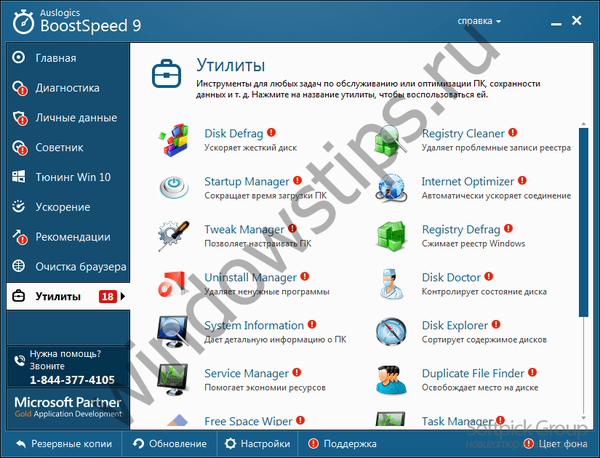
A rendszer megkönnyítése valójában védelem felszabadítása a bolond ellen. A tweakers egy speciális típusú harmadik féltől származó szoftver, amely kényelmes felületet biztosít a Windows azon beállításaihoz való hozzáféréshez, amelyeket a Microsoft szándékosan elrejtett a hétköznapi emberek előtt. A rendszer-javítások nem mindig hasznosak, de ami a legfontosabb: nem mindig biztonságosak. Használat elõtt vigyázzon a visszaváltási pontra vagy a Windows biztonsági másolatára. Ráadásul a vészhelyzeti adathordozó nem akadályozza meg abban az esetben, ha a rendszer leáll.
10. Egy fiók családi használata
A számítógépes és mobil eszközök tárolják a felhasználók személyes adatait - olyasmit, amit elrejthetnek a legközelebbi emberektől is. Nem minden családnak van pénzügyi lehetősége, hogy minden egyes tagot külön PC-ről vagy laptopról vásároljon. De még ha mindenkinek is van egy eszköze, semmi sem akadályozza meg abban, hogy a családban meghatározza az egyes tagok virtuális térének elhatárolására szolgáló eljárást különálló Windows-fiókok segítségével. Ez nem segít súlyos rendszerhibák vagy vírusfertőzések esetén, ebben az esetben mások szenvednek gondatlanság miatt. A jelszóval védett felnőtt fiókok azonban nem engedik meg a gyerekeknek, hogy bizalmas információkat (banki adatokat, személyes leveleket, bensőséges fényképeket stb.) Nyújtsanak, ha ezeket az információkat böngészőben vagy felhasználói profil mappákban tárolják. A jelszóval védett fiók és a lemez nem rendszerpartícióinak titkosítása a helyileg bizalmas információkkal együtt a felnőttek számára minimális biztonsági intézkedés, ha van valami, amit elrejteni a gyermekektől. A felnőttek és gyermekek eltérő fiókjai lehetővé teszik az előbbiek számára, hogy szülői felügyelet - a normál Windows és a harmadik féltől származó programok révén - láthatatlanul jelen legyenek az utóbbi virtuális életében..
Remek napot!











